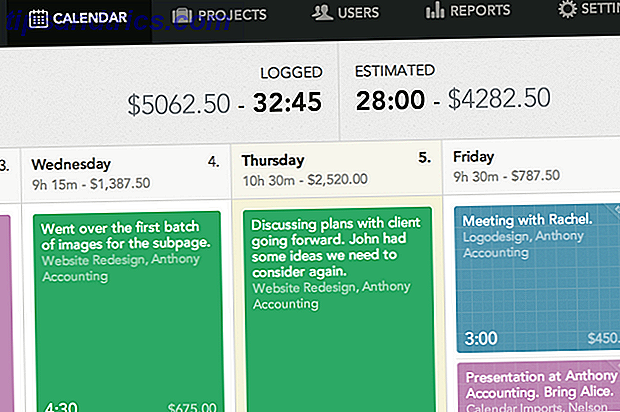Slack est en passe de devenir l'une des plateformes de discussion les plus populaires pour les équipes et les communautés. En plus de la communication, il existe plusieurs façons d'unifier l'information à l'intérieur de Slack, mais il y a peu d'intégrations qui vous permettent de contrôler les services externes à partir de Slack Get More out of Slack avec ces 7 astuces interface, Slack rend un flux de travail potentiellement complexe simple et intuitif. Il a redéfini la communication. Faites une meilleure utilisation de Slack avec ces conseils. Lire la suite - jusqu'à maintenant.
Si vous n'avez jamais entendu parler de Slack Slack, la communication de groupe est plus rapide et plus facile Slack rend la communication de groupe plus rapide et plus facile Les e-mails de groupe peuvent vraiment tuer la productivité. Il est temps de mettre les clients de messagerie au repos et d'utiliser des services de collaboration comme Slack récemment lancé. En savoir plus, alors il est temps de regarder de plus près pour vos besoins de communication (de l'équipe). Bien sûr, le courrier électronique est idéal pour les conversations de groupe, et la messagerie instantanée est idéale pour les réunions en tête-à-tête ou en petit groupe, mais les deux ont des inconvénients que Slack surmonte.
Une conversation par e-mail peut prendre plusieurs jours pendant que vous attendez que les utilisateurs vérifient les e-mails et y répondent. La messagerie instantanée exige que les participants restent attachés à leur ordinateur jusqu'à ce que la communication soit terminée. Slack n'a aucune de ces exigences.
Et maintenant, grâce à une puissante intégration Slack appelée " Slash Commands ", vous pouvez émettre des chaînes POST ou GET via une URL vers n'importe quel service externe qui peut le recevoir.
Ne vous inquiétez pas - vous n'avez pas besoin d'être un programmeur Quel langage de programmation à apprendre - Programmation Web Quel langage de programmation à apprendre - Programmation Web Aujourd'hui, nous allons jeter un coup d'œil aux différents langages de programmation Web qui alimentent Internet. C'est la quatrième partie d'une série de programmation pour débutants. Dans la partie 1, nous avons appris la base de ... Lire la suite pour apprendre comment faire cela. Vous n'avez même pas besoin d'être particulièrement avertis.
Il s'agit essentiellement de trois étapes, et vous pouvez faire quelque chose d'aussi cool que de créer votre propre commande Slack (une commande slash) qui envoie une nouvelle tâche à ToDoist. Ou émet un nouveau message sur la page Facebook de l'entreprise. Ou ajoute un nouvel événement à la société Google Agenda!
Comprendre les commandes Slack et Slash
Si vous n'êtes pas familier avec Slack, c'est une collection de "chaînes" - des sujets aka - où les gens peuvent participer et prendre part à la conversation à leur convenance. En plus de taper du texte pendant que vous discutez avec des personnes, il existe une liste de «commandes» intégrées que vous pouvez émettre. Vous avez juste besoin de précéder la commande d'une barre oblique - d'où le nom "slash commands".

Ce sont des commandes comme /leave un canal, /feed pour avoir un flux RSS externe sur un canal, ou /giphy pour utiliser l'intégration de Giphy et poster des GIF animés dans la conversation. En fait, la plupart des commandes et des intégrations se concentrent sur la publication d'informations provenant de ressources externes (fichiers de Google Drive ou de nouveaux éléments à ajouter à Wunderlist) dans la conversation Slack.
Mais que se passe-t-il si vous voulez utiliser Slack comme un "centre de commande" plus puissant pour tous les services externes que vous utilisez?
Slack ne fournit pas vraiment de bonnes intégrations pour cela. Beaucoup sont promis - mais je pense qu'ils sont bloqués parce que l'équipe Slack préfère garder la conversation à l'intérieur de Slack, et n'est pas si intéressée par l'amélioration des autres services sur le Web.
C'est une pensée imparfaite cependant, car si les gens pouvaient être plus productifs à l'intérieur de Slack, ils passeraient plus de temps là - bas, plutôt que de se connecter à ces services externes.
Exemple: à MakeUseOf, nous avons un système où les éditeurs recommandent des auteurs pour un bonus, pour écrire des articles de haute qualité.

Normalement ils m'enverraient un message direct (DM), recommandant le bonus. Je devrais alors copier et coller leur message, connectez-vous à mon compte ToDoist Combien plus productif est ToDoist Premium? Voici 6 bonnes raisons de mettre à niveau combien plus productif ToDoist Premium? Voici 6 bonnes raisons de mettre à niveau J'ai continué à utiliser ToDoist gratuitement pendant un certain temps. Mais j'ai continué à faire face à des choses que je voulais faire et que je ne pouvais pas faire. Rappels par e-mail Ajouter des notes à la tâche Des choses qui ajouteraient beaucoup ... Lisez plus, et ajoutez-le à ma liste. C'est agaçant et ennuyeux. Ne serait-il pas plus logique de taper quelque chose comme " /todoist " et de l'ajouter automatiquement à ma liste de /todoist par défaut?
Mieux encore, que se passe-t-il si je peux personnaliser une commande appelée " /author-bonus " ou quelque chose comme ça, et que les éditeurs ajoutent directement ces recommandations à mon compte ToDoist?
Eh bien, en utilisant l'intégration Slash Command disponible (mais quelque peu limitée) à l'intérieur de Slack, et le plan libre du service Zapier (similaire à IFTTT Tasker et IFTTT: Le Duo Automation Parfait pour Android Tasker et IFTTT: Le Duo Automation Parfait pour Android Tasker automatise tout ce que vous pouvez penser sur votre appareil Android et IFTTT automatise les services Web.Utilisé ensemble, il n'y a rien que vous ne pouvez pas faire.Lire plus mais un peu plus puissant), vous pouvez faire ce genre de chose. Comme je vais vous le montrer, configurer Slash Command et le compte Zapier gratuit pour faire ce genre de chose est très facile - et il peut s'étendre à un incroyable éventail d'autres services Web que vous utilisez, pas seulement ToDoist, et non juste des listes de choses à faire.
Configuration de l'intégration de la commande de barre oblique
Comment créez-vous ces commandes personnalisées? C'est en fait plus facile que vous ne le pensez.
Tout d'abord, jetez un coup d'œil à la zone Slack Integrations en cliquant sur la flèche vers le bas à côté de votre nom de communauté Slack, puis en choisissant Configurer les intégrations dans la liste.

Choisissez ensuite Slash Commands dans la liste des intégrations.

Cliquez sur l'intégration Slash Commands pour accéder aux paramètres d'intégration. L'installation est facile.
D'abord, nommez simplement la commande. Dans mon cas, je vais l'appeler " /abbonus ". Ce sera la commande que les gens taperont pour déclencher votre intégration. La ligne suivante - l'URL - est la plus importante. Choisir entre GET ou POST est également important; car cela dépend du service que vous essayez de déclencher avec votre commande personnalisée.

L'écran d'intégration vous fournit également un code "token" spécial si l'autre service auquel vous intégrez l'exige. Nous verrons comment vous comprendrez toutes ces choses dans un instant - mais gardez d'abord à l'esprit que ce qui rend ce code personnalisé si flexible, c'est que vous pouvez transmettre des informations au service externe en utilisant la commande.
Par exemple dans ce cas, je vais le configurer pour que les gens puissent taper " /abbonus " afin de passer le titre de l'article qui mérite un bonus dans la liste des choses à faire de l'éditeur de gestion Comment utiliser Slack pour la gestion de projet Avec ces simples conseils Comment utiliser Slack pour la gestion de projet avec ces conseils simples Avec l'ensemble intelligent de fonctions Slack et l'interface utilisateur sans distraction, la plate-forme peut se doubler comme un outil de gestion de projet pour vous. Apprenez à le configurer en tant qu'assistant personnel en ligne. Lire la suite .
En utilisant la méthode POST, Slack enverra cette information au service externe en utilisant la variable "text", comme indiqué ici:

Alors, laissez ces fenêtres ouvertes. Vous devez configurer l'autre service afin d'obtenir le format d'URL correct à coller ici. Jetons un coup d'oeil à cela, puis revenons à cette étape à la fin.
Utiliser Zapier pour faire des choses cool avec votre commande
Donc, il y a des sites comme Facebook ou Twitter qui vous permettront de leur envoyer des URL POST - mais ils sont très précisément définis. Par exemple pour Facebook, vous devez passer une chaîne comme celle-ci:
http://www.facebook.com/sharer/sharer.php?u=&t=
Et puis il partagera automatiquement un lien sous votre compte actuellement connecté.
La méthode GET dans l'intégration Slash Commands que vous avez configurée vous permettrait de transmettre une telle URL. La limitation cependant, est que Slack enverra seulement le jeton, team_id, team_domain et d'autres variables en utilisant ces variables exactes. Il n'y a pas d'option pour définir une variable "u" ou "t".
C'est malheureux, mais heureusement, il existe un service appelé Zapier qui vous permet d'émettre des commandes POST très flexibles. Simon a écrit à propos de Zapier une fois, comme un service qu'il a utilisé pour construire une machine de notification RSS Comment construire un email vers une machine de notification RSS avec Zapier Comment construire un email vers une machine de notification RSS avec Zapier Nous avons précédemment couvert différentes façons de créer des workflows automatiques qui séparent des informations importantes du quotidien. Cet article concerne la façon dont vous recevez les informations. Le plus évident (et souvent aussi le plus facile) ... Lire la suite.
L'équipe de Zapier a programmé un outil génial appelé " Webhooks by Zapier " qui peut littéralement analyser n'importe quelle commande POST que vous lui envoyez, et il comprendra automatiquement les variables. Pour mettre en place, juste " Faire un Zap! "Et ensuite chercher et choisir Webhooks par Zapier .

Sous ceci, sélectionnez la boîte de dépôt et choisissez "Catch Hook". Comme vous pouvez le voir, Zapier est capable d'accepter un POST, un PUT ou un GET lorsque vous voulez lui transmettre des informations. Sur le côté droit de cette même page, vous pouvez choisir le service pour lequel vous voulez déclencher une action. Dans mon cas, je veux ajouter automatiquement une tâche dans ToDoist, avec le texte qui a été passé avec la commande Slack.

Retour à l'URL dont vous aviez besoin lors de la configuration de l'intégration de Slash Command dans Slack. L'étape 2 du processus "Make a Zap" vous donne l'URL dont vous avez besoin.

Copiez cette URL Retournez à la page d'intégration Slack et collez-la dans le champ URL et sauvegardez l'intégration. Ensuite, allez dans l'un de vos canaux Slack normaux et testez-le en utilisant votre nouvelle commande. Cela enverra un test POST à Zapier.
Ensuite, revenez à Zapier et à l'étape suivante, vous verrez un bouton pour " Test Webhooks by Zapier trigger ". Cela vérifiera la file d'attente pour toutes les commandes que vous avez envoyées, et analysera le POST pour les données disponibles.

Après avoir identifié vos données POST, vous verrez apparaître l'exemple où le bouton Test était précédemment à l'étape 6.

Si vous voyez des échantillons, cela signifie que Zapier a vu la communication de Slack et que vous êtes prêt à partir!
En fait, si vous revenez à l'étape 5 où les champs ToDoist sont configurés, vous remarquerez que lorsque vous cliquez sur "Insérer des champs", Zapier affiche maintenant toutes les données envoyées par votre commande Slack. Comme vous pouvez le voir, le paramètre "Texte" suivant la commande est passé et reconnu par Zapier.

Comme vous pouvez le voir sur la capture d'écran ci-dessus, en configurant le texte de la commande pour qu'il soit passé à ToDoist en tant que nouvelle tâche, tout ce qui suit la commande / abbonus dans Slack deviendra une nouvelle tâche ToDoist! C'est si simple.
Test de l'intégration de Slack to ToDoist
Maintenant que vous avez créé Zapier "Zap", la commande est prête. Ce qui est génial, c'est que vous pouvez créer des intégrations qui ne sont même pas offertes actuellement par Slack .
Par exemple, Slack n'offre pas d'intégration ToDoist - surtout pas une sortie. En utilisant la procédure ci-dessus, vous venez de créer un!
Testez-le. Il suffit d'aller dans Slack et dans n'importe quel canal, tapez votre commande.

Dans mon cas, c'est la commande bonus suivie du nom de l'auteur puis du nom du titre auquel donner un bonus.
En vous connectant à mon compte ToDoist, je peux voir que la nouvelle tâche est apparue comme par magie dans la liste des tâches!

C'est juste une intégration qui est possible en utilisant l'intégration Slash Command dans Slack. Tout service pouvant recevoir un hook Web POST ou GET pourrait être intégré. En utilisant la puissance de Zapier comme décrit ici, vous pouvez même intégrer des services qui n'acceptent pas les commandes GET ou POST - parce que Zapier fait cette partie pour vous. Allez-y, intégrer les commandes Slack avec des services comme Google Calendar, Gmail, Google Drive, OneNote OneNote est maintenant vraiment gratuit avec plus de fonctionnalités que OneNote est maintenant vraiment gratuit avec plus de fonctionnalités qu'avant Evernote ne gouverne plus le domaine des applications de prise de notes. Microsoft a récemment annoncé que OneNote serait plus libre que jamais. Laissez-nous vous montrer ce que cela signifie en termes de fonctionnalités et fonctionnalités. Lire la suite, MySQL, Twitter, Facebook et plus encore.
Le seul inconvénient de devoir utiliser Zapier est que le compte gratuit ne permet que 100 tâches par mois . Si vous n'êtes pas une petite entreprise, c'est beaucoup pour un individu. Le plan de base commence à 20 $ par mois et augmente à partir de là.
Avez-vous bénéficié d'intégrations Slack intéressantes? Quelles sont les intégrations Zapier créatives que vous avez configurées? Partagez vos propres conseils et astuces dans la section des commentaires ci-dessous!